本頁面說明如何下載、匯入及設定 Android Performance Tuner 的 Unity 外掛程式。
相關規定
如要在遊戲中使用這個外掛程式,請使用系統支援的 Unity 版本:
- Unity 2017.4 以上版本和 .NET 4.6 版
- 如要使用 APK 擴充檔案,必須使用 Unity 2018.2
- 如要改善影格速度和 GPU 測量結果,必須使用 Unity 2019.3.14 以上版本
- 如需支援 Addressables 場景,必須使用 Unity 2019.3 以上版本和 Addressables 套件 1.19.4 以上版本
下載外掛程式
從 GitHub 存放區下載外掛程式。選取 .unitypackage 下載檔案。
匯入外掛程式
匯入外掛程式前,請確認專案使用 .NET 4.6 版。 這適用於 Unity 2018.4 以下版本 (較新的 Unity 版本僅包含 .NET 4.6 版)。
- 依序選取「File」>「Build Settings」。確認已選取 Android 平台做為目前平台。
- 按一下「Player Settings」按鈕。
- 在「Other Settings」下方,找出「Scripting Runtime Version」並選取「.NET 4.6」。
外掛程式是以 Unity 套件的形式提供,您可以在專案中將其匯入。依序選取「Asset」>「Import Package」>「Custom Package」,然後選取下載的 .unitypackage 檔案。
搭配 Unity 2017 使用 Android Performance Tuner 1.5.1 以上版本
如要搭配 Unity 2017使用 Android Performance Tuner 1.5.1 以上版本,必須在匯入外掛程式時完成以下額外步驟:
- 前往「Assets/AndroidPerformanceTuner/Editor」資料夾。
- 按一下「Google.Android.PerformanceTuner.Editor」檔案,即可在「Inspector」中開啟。
- 按一下缺少的組合參照,然後點選「-」圖示將其移除。
按一下「套用」按鈕。
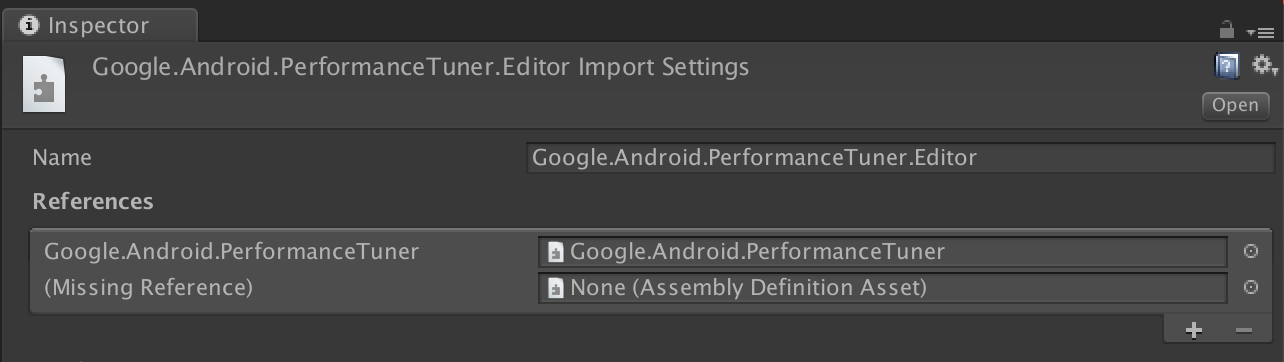 圖 1. 缺少的組合參照。
圖 1. 缺少的組合參照。前往「Assets/AndroidPerformanceTuner/Runtime」資料夾。
按一下「Google.Android.PerformanceTuner」檔案,即可在「Inspector」中開啟。
重複執行步驟 3,移除兩個缺少的組合參照。
重新啟動 Unity。
依序前往「Window」>「AndroidPerformanceTuner」>「Setup」,確認沒有顯示任何錯誤。
在刪除後重新匯入外掛程式
如果從專案中移除外掛程式後,想再重新匯入,請先依序前往「Player Settings」>「Scripting Definition Symbols」移除 ANDROID_PERFORMANCE_TUNER_UTILITIES。
設定外掛程式
如要設定外掛程式,請執行下列步驟:
對於 Unity 2019.3.14 以上版本:
啟用 Android Frame Pacing 資料庫。Android Performance Tuner 將使用這個程式庫來評估遊戲的效能,其中包含比 Unity 本身的報告更深入的評估方式。
依序選取「File」>「Build Settings」,然後按一下「Player Settings」按鈕。在「Resolution and Presentation」下方,勾選「Optimized Frame Pacing」核取方塊。
透過垂直空白同步處理影格轉譯。
在「Player Settings」中選取「Quality」分頁標籤,然後找到「VSync Count」選單。使用任一選項 (「Don't Sync」除外)。選取「Don't Sync」以外的選項,就可以與 Android Frame Pacing 資料庫搭配使用,進行更精準的評估。
(對於 2019 年之前的 Unity 版本) 將建構系統設為 Gradle。依序選取「File」>「Build Settings」。找出「Build System」並選取「Gradle」。
新增網際網路存取權限。在「Other Settings」下方,找出「Internet Access」並選取「Require」。
輸入 API 金鑰。外掛程式安裝完成後,即可依序前往「Window」>「Android Performance Tuner」>「Setup」選單,輸入 API 金鑰。在這個對話方塊中,選取「Settings」分頁標籤,然後在「API key」欄位輸入 Google Cloud 專案的 API 金鑰。
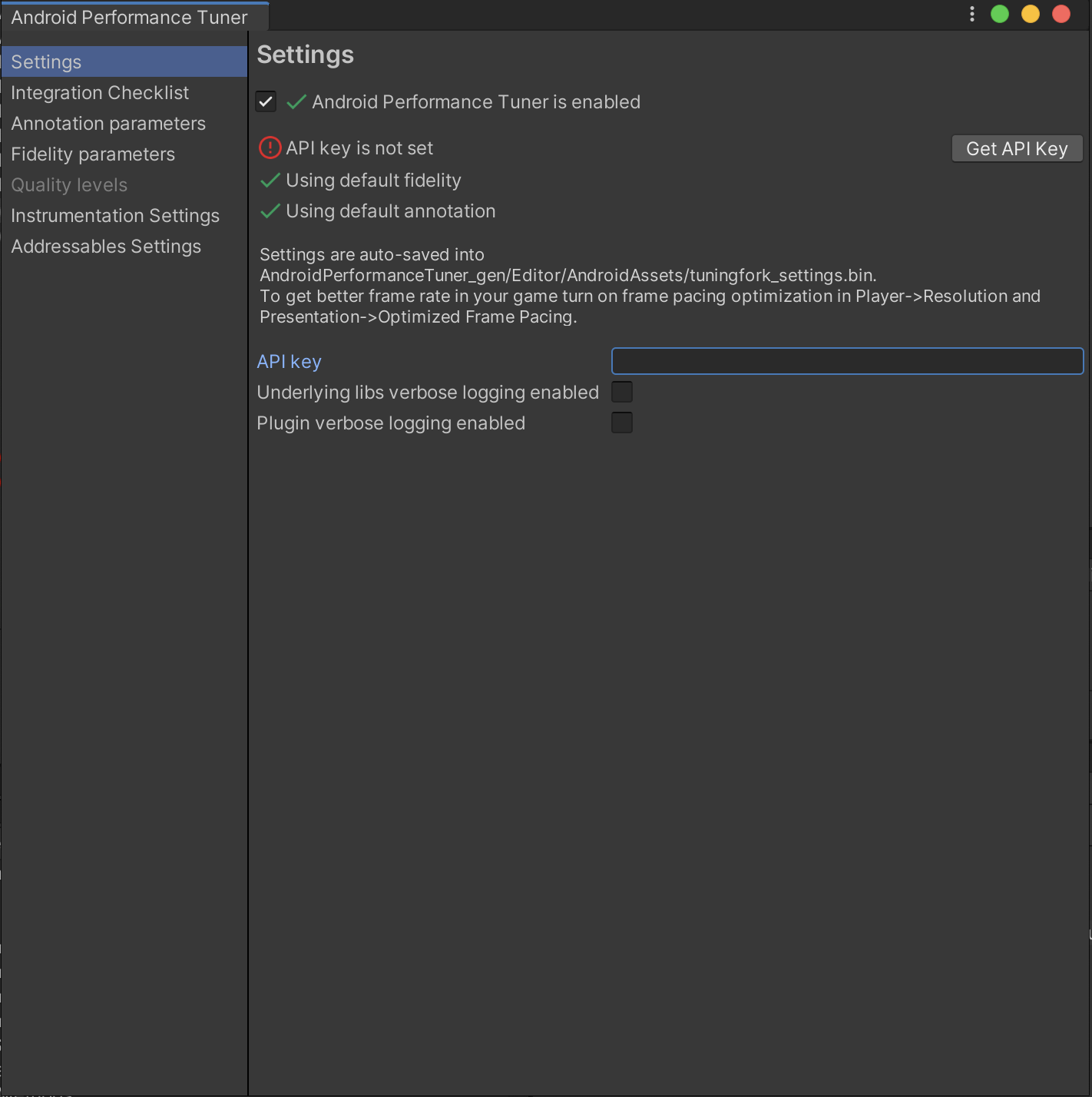 圖 2. 外掛程式中的「Settings」分頁標籤
圖 2. 外掛程式中的「Settings」分頁標籤
